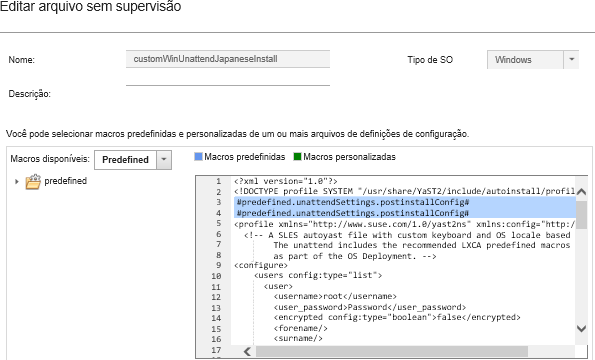Inserindo macros predefinidas e personalizadas para um arquivo sem supervisão
Você pode adicionar macros predefinidas e personalizadas a um arquivo sem supervisão.
Sobre esta tarefa
Macros fornecem a capacidade de adicionar dados dinâmicos (definições de configuração) a um arquivo sem supervisão. Você fornece os valores de dados quando o perfil de imagem do SO é implantado.
O Lenovo XClarity Administrator fornece um conjunto de macros predefinidas que você pode adicionar a um arquivo sem supervisão sem a associação de um arquivo de configuração personalizado. Para obter uma lista de macros predefinidas, consulte Macros predefinidas.
#predefined.unattendSettings.preinstallConfig# e #predefined.unattendSettings postinstallConfig#. Usadas para comunicar o status do instalador do SO, além de várias outras etapas de instalação críticas.
Consulte os seguintes cenários de implantação do SO de exemplo para obter mais informações sobre como incluir macros de configuração da instalação.
#predefined.unattendSettings.networkConfig#. (Somente para ESXi e RHEL) Permite que o XClarity Administrator configure a rede. Essa macro usa as configurações de rede especificadas na página Implantar imagens de SO. Se você não incluir esta macro no arquivo sem supervisão ou se as configurações de rede não estiverem definidas no XClarity Administrator, configure a interface IP como parte do arquivo sem supervisão para que o host roteie uma rede de volta para o XClarity Administrator.
Consulte os seguintes cenários de implantação do SO de exemplo para obter mais informações sobre como incluir a macro de configuração da rede.
#predefined.unattendSettings.storageConfig#. (Somente para ESXi e RHEL) Permite que o XClarity Administrator configure armazenamento no host. Essa macro usa as configurações de armazenamento especificadas na página Implantar imagens de SO. Se você não incluir esta macro no arquivo sem supervisão ou se as configurações de armazenamento não estiverem definidas no XClarity Administrator, especifique a configuração de armazenamento no arquivo sem supervisão.
Consulte os seguintes cenários de implantação do SO de exemplo para obter mais informações sobre como incluir a macro de configuração de armazenamento.
Você pode criar macros personalizadas criando um arquivo de definições de configuração e associando o arquivo sem supervisão a um arquivo de definições de configuração personalizado. Quando você importa o arquivo de definições de configuração personalizado, XClarity Administrator cria uma macro para cada configuração no arquivo.
Procedimento
Conclua as seguintes etapas para adicionar macros a um arquivo sem supervisão.